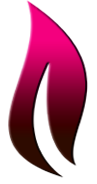Lỗi 404 - Không Tìm Thấy Trang!
![]()
Rất tiếc!
Chúng tôi không thể tìm thấy trang bạn yêu cầu hoặc trang yêu cầu hiện tại không có sẵn.
Bạn có thể thực hiện các thao tác Ctrl+F5 hoặc Xóa Cache trong trình duyệt web và thử lại.
Nếu lỗi vẫn xảy ra, bạn vui lòng thông báo cho chúng tôi biết về sự cố thông qua email : admin@jadeswan.vn
Trân trọng!
Copyright © 2020 - Bản quyền thuộc về Jade Swan
Người online: 69 | Tổng lượt truy cập: 10,321,082
 Update data ...
Update data ... Chuyên đề
Chuyên đề